Mode données (Partie 3 sur 3) : Combiner les données
| SAP BusinessObjects BI 4.3 SP3, |
| Web Intelligence, |
Nouveauté 4.3 SP3 : c’est le grand retour du mode données avec pleins de nouveautés !
Contexte
Grâce à des objets fusionnés, vous pouviez déjà croiser des données provenant de différentes sources de données. Cela était utile mais certainement fois complexe et limité. Le mode Données propose un moyen plus simple de synchroniser les ensembles de données grâce à la fonction Combiner les cubes.
Présentation
Combiner des cubes
Pour combiner deux cubes données, sélectionnez les et cliquer sur combiner dans la vue graphique :
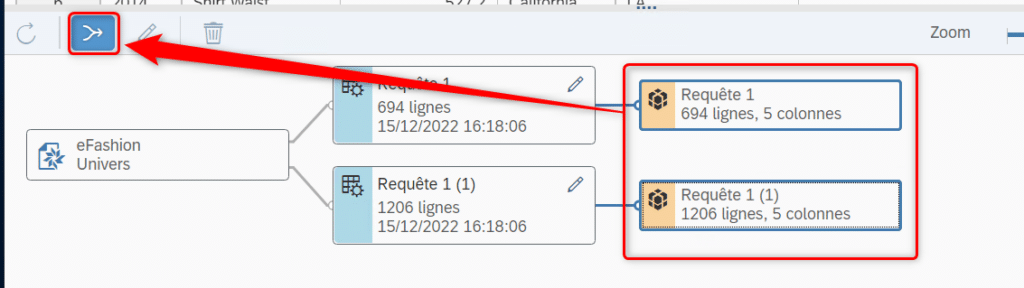
- Dans la boîte de dialogue Créer un cube , ajoutez un nom et, si nécessaire, une description pour le nouveau cube.
- Sélectionnez l’opérateur à appliquer : Jointure gauche ou Créer un cube.
- Cliquez sur le bouton Ajouter des clés pour ouvrir une boîte de dialogue dans laquelle vous pouvez sélectionner les objets utilisés comme clés pour l’opération. Par défaut, les objets portant le même nom sont utilisés comme clés.
- Cliquez sur Créer :
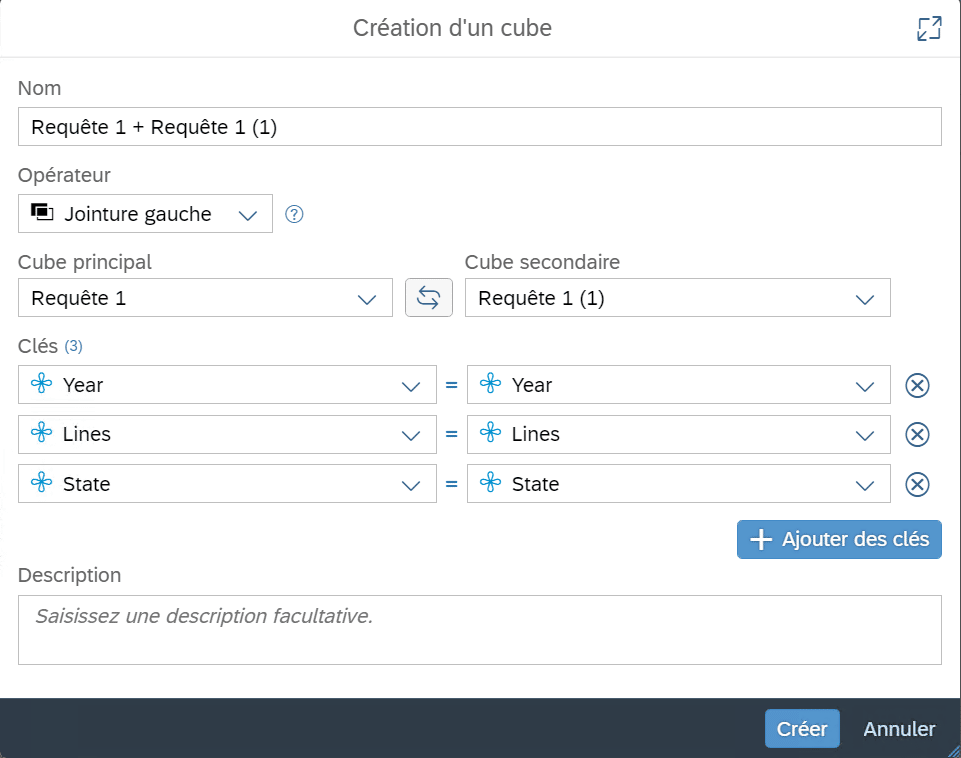
Différence entre Jointure gauche et Créer un cube :
- Jointure gauche : pour étendre un jeu de données avec des colonnes d’un autre jeu de données. Par exemple, un ensemble de données contenant uniquement des faits de vente peut être étendu avec des détails sur les acheteurs.
- Créer un cube : pour ajouter les lignes d’un jeu de données après les lignes d’un autre. Par exemple, si une requête récupère un ensemble de données pour une semaine alors qu’une autre requête récupère un ensemble de données pour une autre semaine. L’ajout de ces deux ensembles de données génère un seul ensemble de données pour les deux semaines.
Après avoir cliquer sur créer, une cube combiné est créé. Pour modifier ou supprimer un cube combiné, vous pouvez le sélectionner dans le graphique et sélectionner le bouton Modifier ou Supprimer :
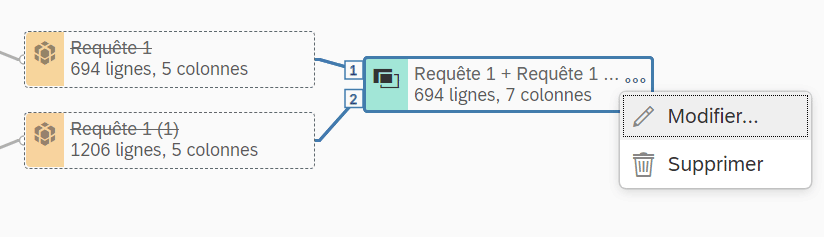
Comme pour les cubes issus d’une requête, vous pouvez :
- Afficher son jeu de données dans la vue du jeu de données en le sélectionnant.
- Appliquer des transformations sur ses données.
- L’utiliser comme parent pour un autre cube combiné.
Un cube utilisé comme parent (cube principal ou secondaire) d’un cube combiné devient obsolète :
- Ce cube et ses objets sont remplacés par le cube combiné et ses objets.
- Il n’est pas possible de l’utiliser comme parent d’un autre cube combiné.
- Dans le panneau graphique , le nom de ce cube est barré.
- Lorsque vous revenez en mode Conception, ce cube n’est plus disponible et est remplacé par le cube combiné.


Laisser un commentaire
Il n'y a pas de commentaires pour le moment. Soyez le premier à participer !